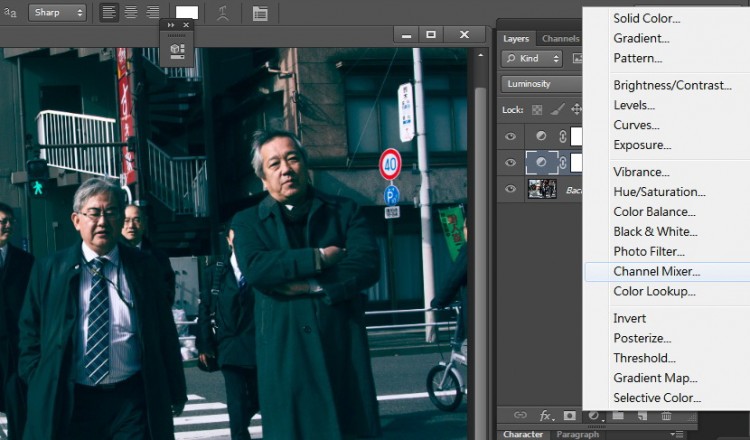巧用Photoshop曲线调出电影色调人像照片
2) 两个曲线使用不同的混合模式,一个是颜色(Color),一个是明度(Luminosity),分别控制色彩及光暗,然后自己为它们改名,以兹识别。
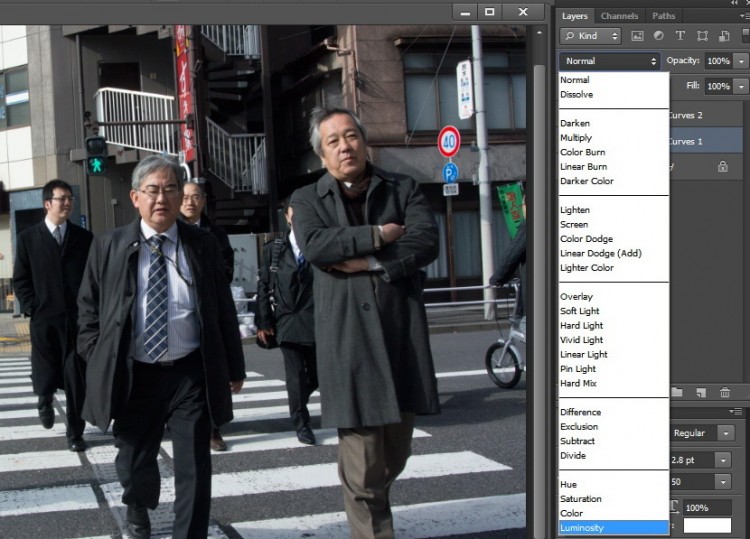
3) 在颜色(Color)的曲线,调整红色通道,在正中间点一下固定,然后把阴影的部份向右拉 (如下图),这样阴影的色彩就会减少红色,即是变得更青色了,而高光位置就保持不变 (因为中间的一点)。
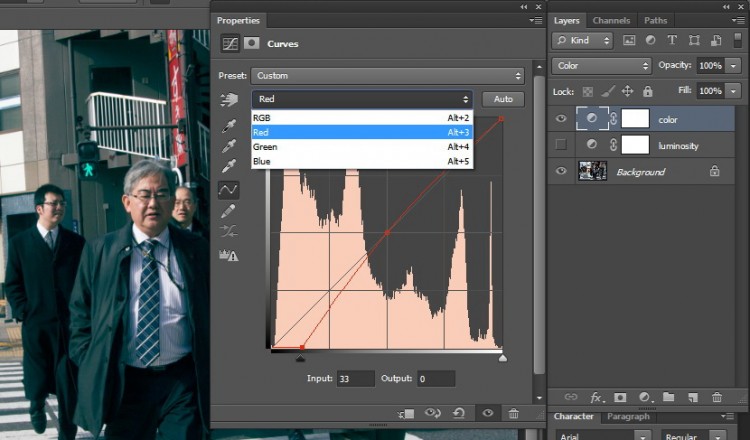
4) 到绿色通道,同样中间点一下,然后把阴影向上提高。
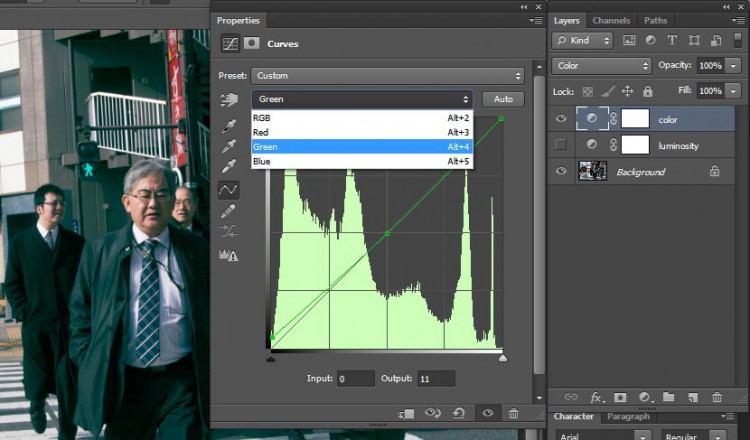
5) 到蓝色通道,同样中间点一下,阴影提高,至于高光部份亦可稍为拉多一点,见下图。
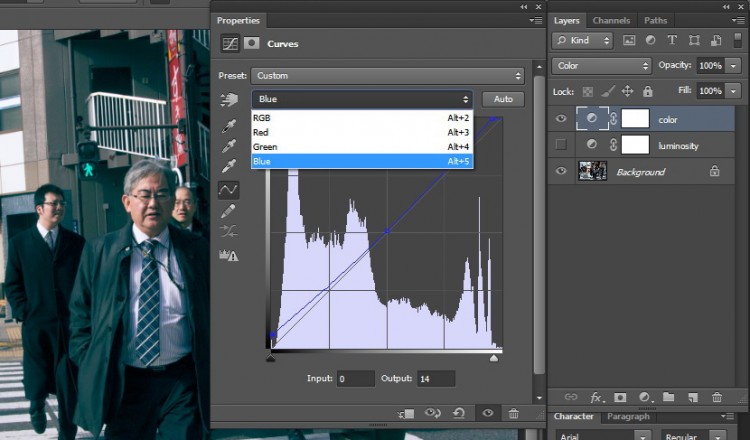
6) 然后到明度(luminosity),使用S 形的曲线可以增加对比度,让影像更强烈;另外不少人喜欢把阴影位置调光,让画面看起来有种动态范围(dynamic range)更阔的感觉,当然,亦可只是加强对比,甚至加强黑色,让画面看来更”结实”,视乎你的喜好。
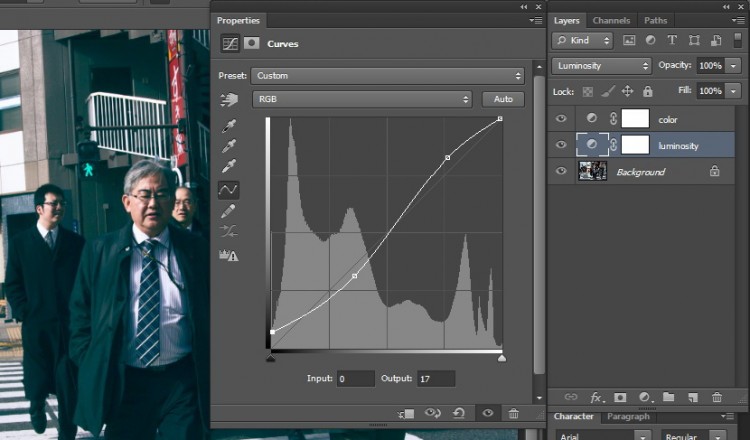
7) 如果觉得脸部有些过红,可以再开一个调整图层,今次是用通道混合器 (Channel Mixer)。